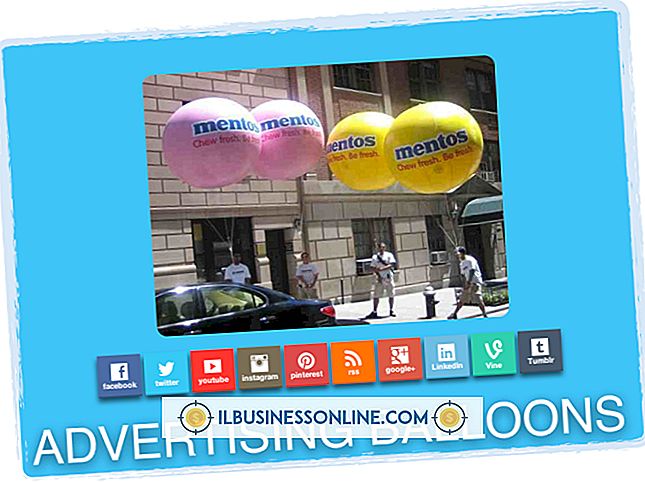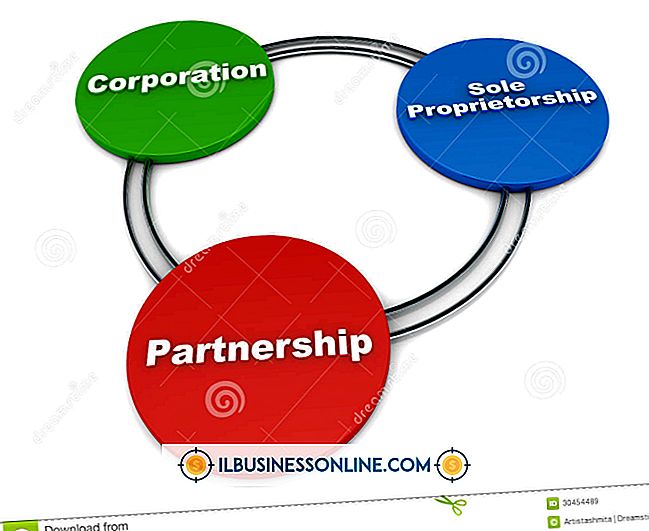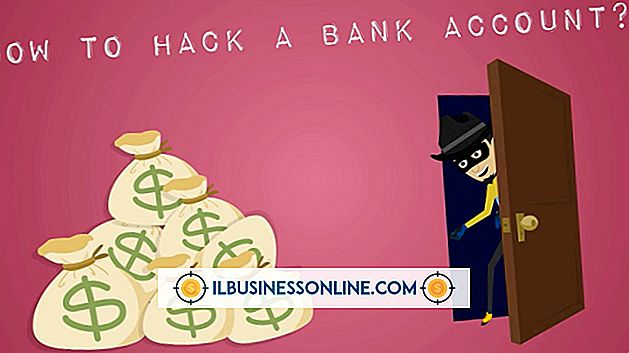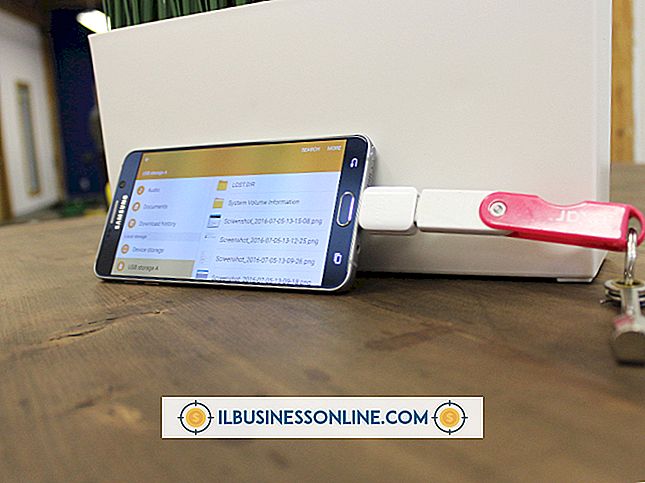Cách tải tệp lên MediaFire

Là một trang web chia sẻ và lưu trữ đa phương tiện, MediaFire cho phép các doanh nghiệp lưu trữ nhiều nội dung như hình ảnh, tài liệu và ứng dụng. MediaFire lý tưởng cho các cá nhân và tập đoàn có khả năng lưu trữ web hạn chế, những người muốn sao lưu, chuyển hoặc chia sẻ tệp với người dùng khác. Dịch vụ này cung cấp cả tùy chọn miễn phí và cao cấp phù hợp với các nhu cầu khác nhau, vì mỗi cấp thành viên cấp dung lượng và tùy chọn lưu trữ lớn hơn. Tuy nhiên, tải lên tệp vẫn là một tính năng tương tự trong tất cả các gói hiện có.
1.
Đăng nhập vào tài khoản MediaFire hiện tại của bạn. Nếu không, hãy nhấp vào liên kết Đăng ký Đăng ký và làm theo tất cả các hướng dẫn cần thiết để tạo một tài khoản mới. Chi tiết bao gồm tên đầy đủ, tên hiển thị, email và thông tin mật khẩu của bạn.
2.
Nhấp vào liên kết Tải lên Tải xuống từ bảng điều khiển chính, theo sau là biểu tượng của Cộng Plus trên menu sau để duyệt tìm các tệp bạn muốn tải lên. Để tải các tập tin lên một thư mục độc quyền, hãy nhấp vào tùy chọn của Thư mục mới, sau đó truy cập vào nó trước khi nhấp vào liên kết Tải lên Tải xuống.
3.
Xác định vị trí các tệp được đề cập bằng cửa sổ hộp thoại tiếp theo, cho phép bạn duyệt qua đơn vị lưu trữ của máy tính và nội dung của nó. Để chọn nhiều tệp, hãy bấm và giữ phím Ctrl Ctrl trên bàn phím của bạn, nhấp vào từng tệp bạn muốn tải lên, sau đó nhấn phím Mở Open để nhập chúng vào menu trước.
4.
Nhấp vào Bắt đầu Tải lên Tải lên để khởi tạo quy trình. Cho phép đủ thời gian để quá trình hoàn tất tùy thuộc vào tổng kích thước của tệp.
5.
Nhấp vào Quay trở lại tập tin của tôi, để quay lại bảng điều khiển chính hoặc nhấp vào Sao chép tất cả các liên kết để chia sẻ chúng với những người khác.
Cảnh báo
- Giữ một bản sao lưu các tập tin của bạn trong trường hợp mất trang web.
- Bạn không thể tải lên một thư mục thông qua trình duyệt. Thay vào đó, hãy nén thư mục được đề cập để tạo tệp nén hoặc cài đặt MediaFire Express để quản lý tải lên thông qua máy tính để bàn của bạn.